手把手带你在VSCode中配置 Geant4 和 Root
本篇是VSCode配置文章,手把手教大家怎么在VSCode中配置使用 Geant4 和 Root,希望对大家有所帮助!

一直以来,C++开发的IDE的选择,我一直首选Visual Studio,从08版本,到当前常用的19版本,很长时间都没变过。那还有其它IDE可以选择吗,当然有的!这篇文章手把手带领大家通过VS Code 配置编译、运行、调试 Geant4 和 Root。【推荐学习:《vscode入门教程》】
开发环境配置
系统环境
虚拟化平台:VMware WorkStation 16 Pro

操作系统:Ubuntu 16.04 LTS
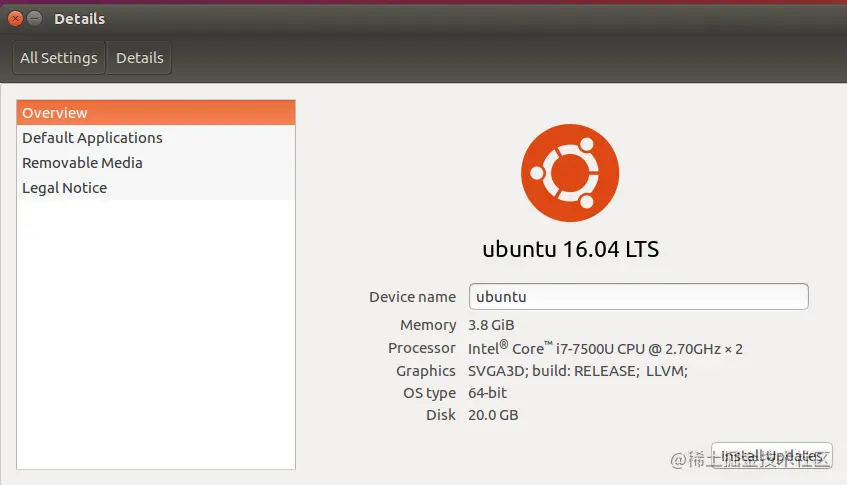
安装
进入VS Code 官网或者中文网,选择适应系统的版本进行下载,在此处我选择的是Linux版本。

下载完毕后就是无脑式安装了,一顿操作猛如虎,安装完毕,首次进入页面如下图所示,选择自己喜欢的主题和想要的功能。
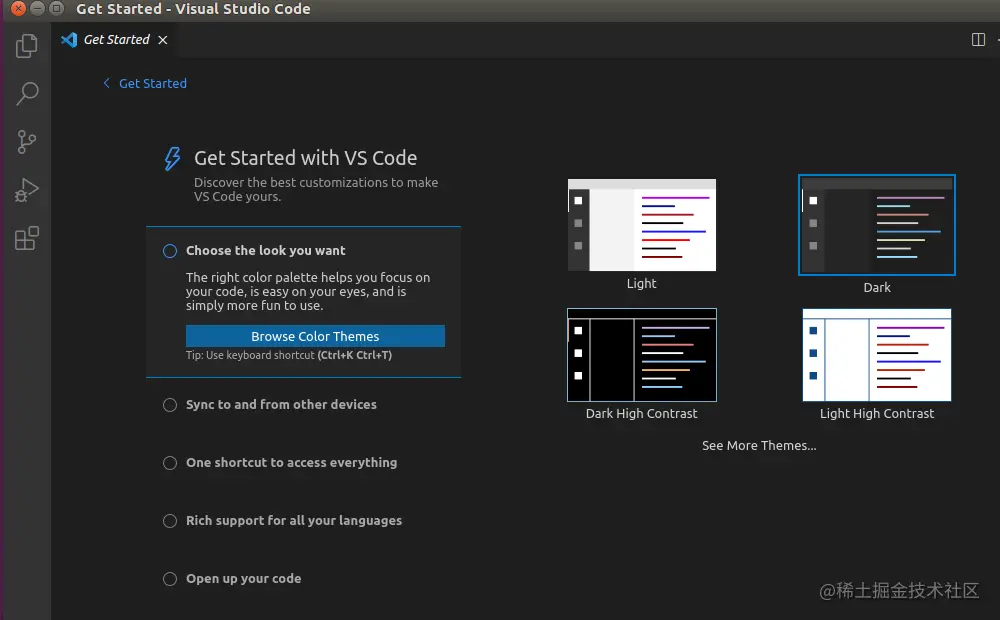
添加 C++ 相关插件
在扩展选项上搜索添加C++相关的插件,包括Cmake 编译工具。
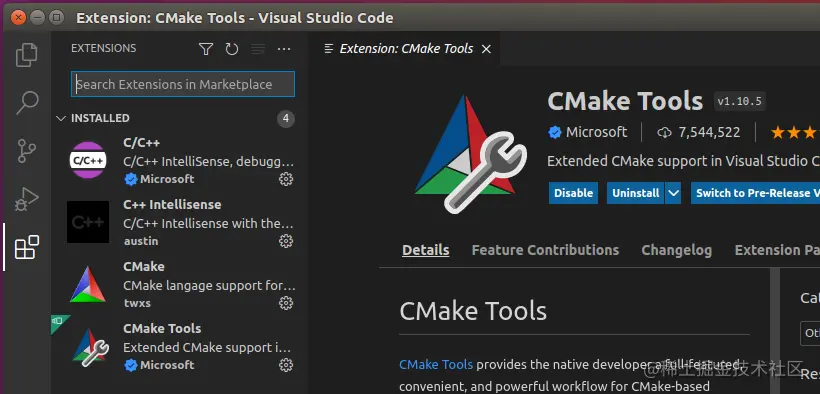
添加Geant4 和 Root 外部依赖
在添加依赖之前,先新创建一个目录(我随便命名为Root_First),作为工作空间,通过VS Code打开这个目录。
然后通过Ctrl+Shift+P组合键 show All Command,然后选择C/C++ edit configuration
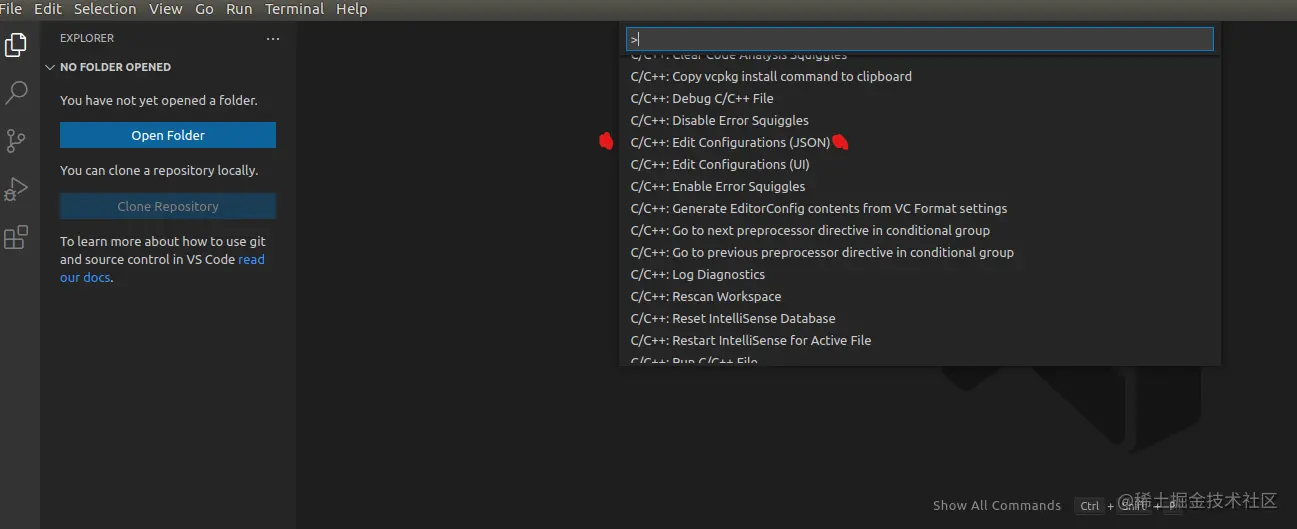
这时候会自动生成一个隐藏文件c_cpp_properties.json,放在.vscode 目录下。

接下来我们通过修改c_cpp_properties.json文件引入Geant4 和 Root 的依赖。
{
"configurations": [
{
"name": "Linux",
"browse":{
"path":[
"${workspaceFolder}/src",
"${workspaceFolder}/include",
"/home/ll/root/include",
"/home/ll/geant4.10.04/include/Geant4"
],
"limitSymbolsToIncludedHeaders":true
},
"includePath":[
"${workspaceFolder}/src",
"${workspaceFolder}/include",
"/home/ll/root/include",
"/home/ll/geant4.10.04/include/Geant4"
],
"defines": [],
"compilerPath": "/usr/bin/gcc",
"cStandard": "c11",
"cppStandard": "c++17",
"intelliSenseMode": "linux-gcc-x64"
}
],
"version": 4
}简单解释一下:
- ${workspaceFolder}/src 链接src
- ${workspaceFolder}/include 链接include
- /home/ll/root/include 链接root
- /home/ll/geant4.10.04/include/Geant4 链接 geant4
至此,已经完成外部链接库的配置,相关依赖就不会标红报错了,而且还能用上类对象指针调用方法时提醒一些可选项以及语法检查等等功能。
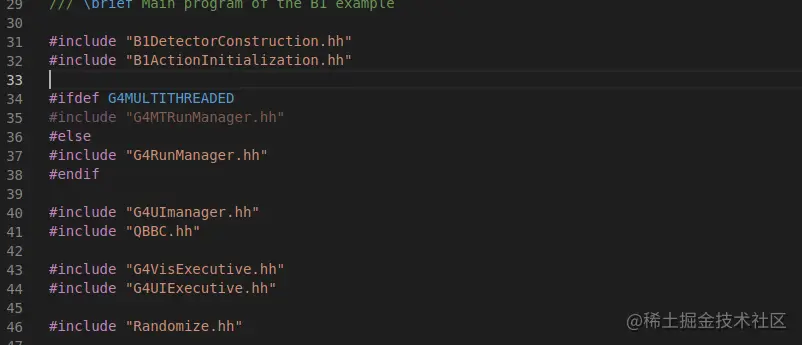
友好提醒:记着以后每一个工作目录把这段配置拷贝到.vscode目录下即可生效(如果没有.vscode目录,那不妨新创建一个)。
更多关于VSCode的相关知识,请访问:vscode教程!!
以上是手把手带你在VSCode中配置 Geant4 和 Root的详细内容。更多信息请关注PHP中文网其他相关文章!

热AI工具

Undresser.AI Undress
人工智能驱动的应用程序,用于创建逼真的裸体照片

AI Clothes Remover
用于从照片中去除衣服的在线人工智能工具。

Undress AI Tool
免费脱衣服图片

Clothoff.io
AI脱衣机

Video Face Swap
使用我们完全免费的人工智能换脸工具轻松在任何视频中换脸!

热门文章

热工具

记事本++7.3.1
好用且免费的代码编辑器

SublimeText3汉化版
中文版,非常好用

禅工作室 13.0.1
功能强大的PHP集成开发环境

Dreamweaver CS6
视觉化网页开发工具

SublimeText3 Mac版
神级代码编辑软件(SublimeText3)
 vscode怎么定义头文件
Apr 15, 2025 pm 09:09 PM
vscode怎么定义头文件
Apr 15, 2025 pm 09:09 PM
如何使用 Visual Studio Code 定义头文件?创建头文件并使用 .h 或 .hpp 后缀命名在头文件中声明符号(例如类、函数、变量)使用 #include 指令在源文件中包含头文件编译程序,头文件将被包含并使声明的符号可用
 vscode需要什么电脑配置
Apr 15, 2025 pm 09:48 PM
vscode需要什么电脑配置
Apr 15, 2025 pm 09:48 PM
VS Code 系统要求:操作系统:Windows 10 及以上、macOS 10.12 及以上、Linux 发行版处理器:最低 1.6 GHz,推荐 2.0 GHz 及以上内存:最低 512 MB,推荐 4 GB 及以上存储空间:最低 250 MB,推荐 1 GB 及以上其他要求:稳定网络连接,Xorg/Wayland(Linux)
 vscode中文注释变成问号怎么解决
Apr 15, 2025 pm 11:36 PM
vscode中文注释变成问号怎么解决
Apr 15, 2025 pm 11:36 PM
解决 Visual Studio Code 中中文注释变为问号的方法:检查文件编码,确保为“UTF-8 without BOM”。更改字体为支持中文字符的字体,如“宋体”或“微软雅黑”。重新安装字体。启用 Unicode 支持。升级 VSCode,重启计算机,重新创建源文件。
 vscode终端使用教程
Apr 15, 2025 pm 10:09 PM
vscode终端使用教程
Apr 15, 2025 pm 10:09 PM
vscode 内置终端是一个开发工具,允许在编辑器内运行命令和脚本,以简化开发流程。如何使用 vscode 终端:通过快捷键 (Ctrl/Cmd ) 打开终端。输入命令或运行脚本。使用热键 (如 Ctrl L 清除终端)。更改工作目录 (如 cd 命令)。高级功能包括调试模式、代码片段自动补全和交互式命令历史。
 vscode在哪写代码
Apr 15, 2025 pm 09:54 PM
vscode在哪写代码
Apr 15, 2025 pm 09:54 PM
在 Visual Studio Code(VSCode)中编写代码简单易行,只需安装 VSCode、创建项目、选择语言、创建文件、编写代码、保存并运行即可。VSCode 的优点包括跨平台、免费开源、强大功能、扩展丰富,以及轻量快速。
 vscode终端常用命令
Apr 15, 2025 pm 10:06 PM
vscode终端常用命令
Apr 15, 2025 pm 10:06 PM
VS Code 终端常用命令包括:清除终端屏幕(clear)列出当前目录文件(ls)更改当前工作目录(cd)打印当前工作目录路径(pwd)创建新目录(mkdir)删除空目录(rmdir)创建新文件(touch)删除文件或目录(rm)复制文件或目录(cp)移动或重命名文件或目录(mv)显示文件内容(cat)查看文件内容并滚动(less)查看文件内容只能向下滚动(more)显示文件前几行(head)
 vscode上一步下一步快捷键
Apr 15, 2025 pm 10:51 PM
vscode上一步下一步快捷键
Apr 15, 2025 pm 10:51 PM
VS Code 一步/下一步快捷键的使用方法:一步(向后):Windows/Linux:Ctrl ←;macOS:Cmd ←下一步(向前):Windows/Linux:Ctrl →;macOS:Cmd →
 vscode终端命令不能用
Apr 15, 2025 pm 10:03 PM
vscode终端命令不能用
Apr 15, 2025 pm 10:03 PM
VS Code 终端命令无法使用的原因及解决办法:未安装必要的工具(Windows:WSL;macOS:Xcode 命令行工具)路径配置错误(添加可执行文件到 PATH 环境变量中)权限问题(以管理员身份运行 VS Code)防火墙或代理限制(检查设置,解除限制)终端设置不正确(启用使用外部终端)VS Code 安装损坏(重新安装或更新)终端配置不兼容(尝试不同的终端类型或命令)特定环境变量缺失(设置必要的环境变量)






